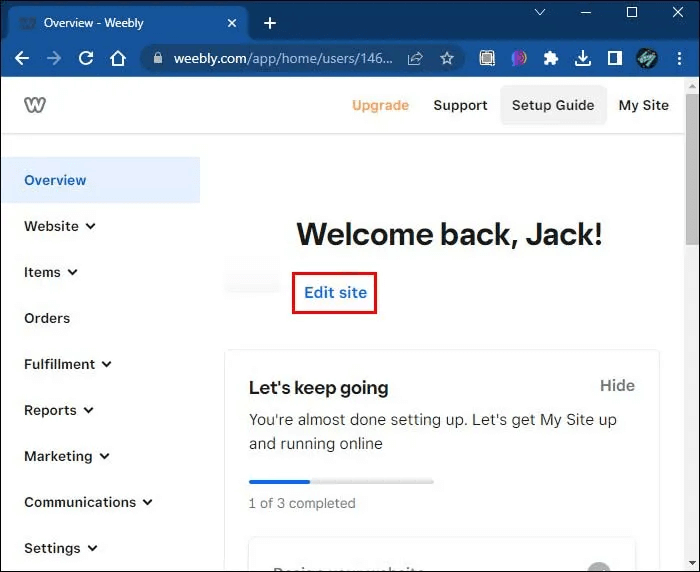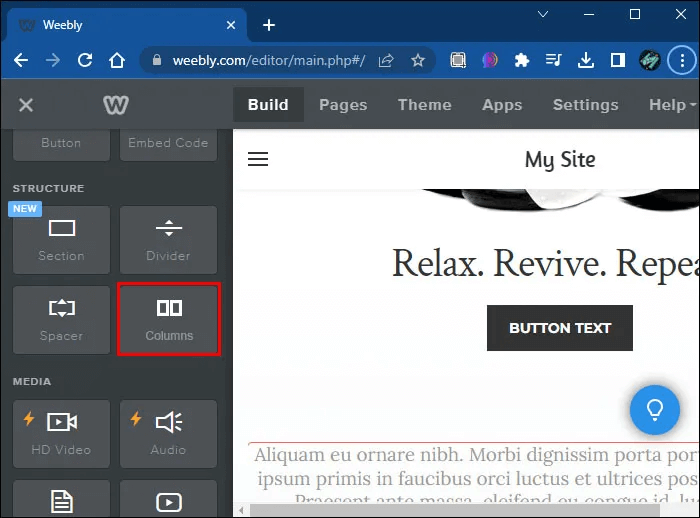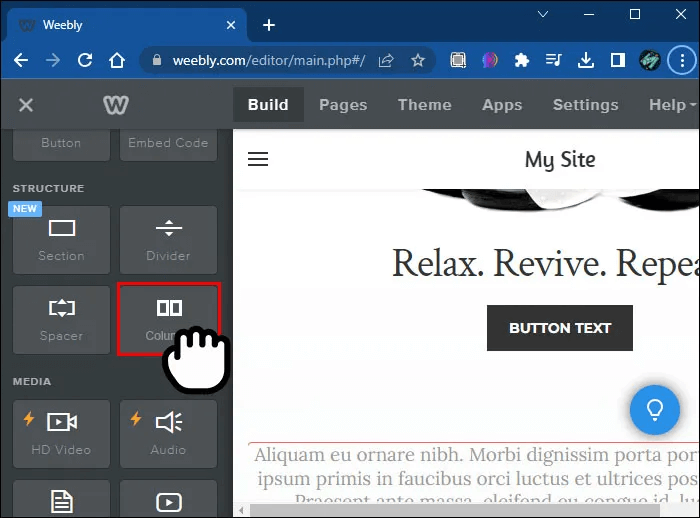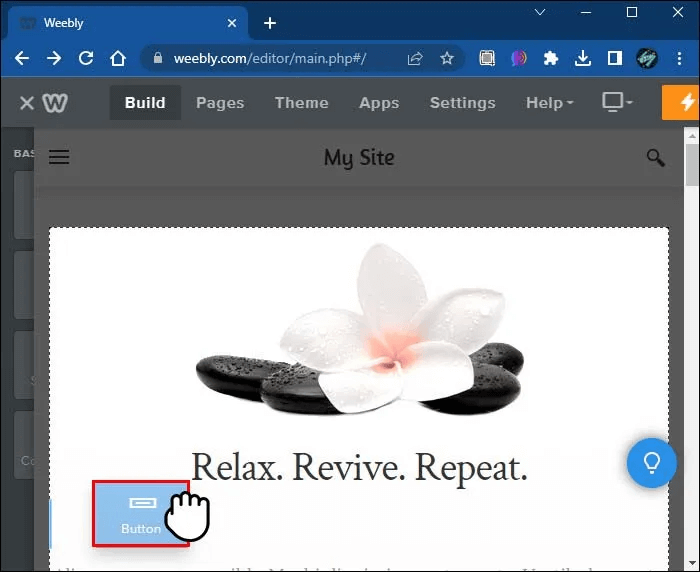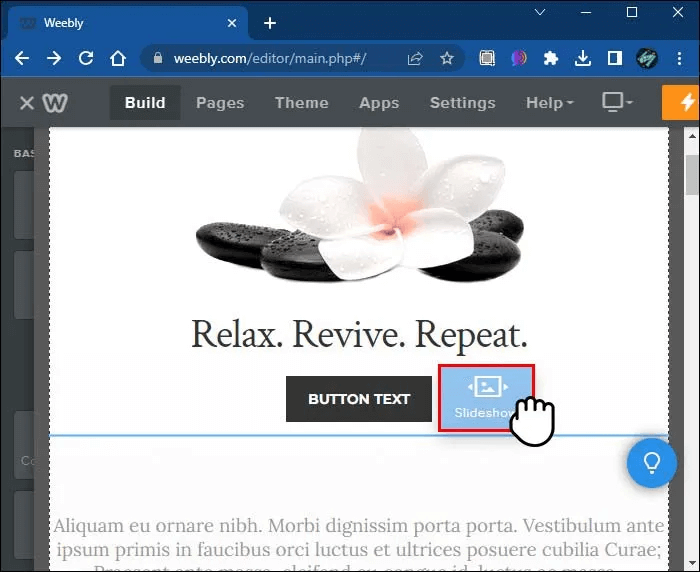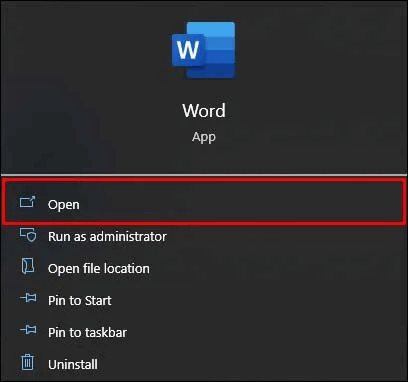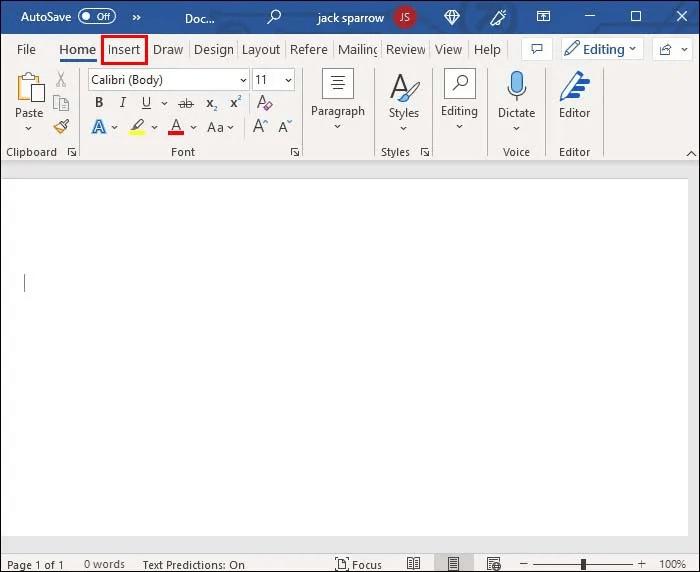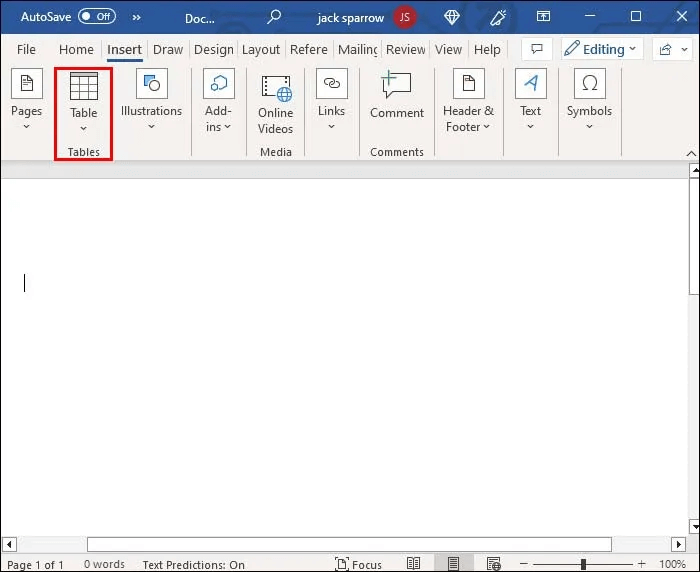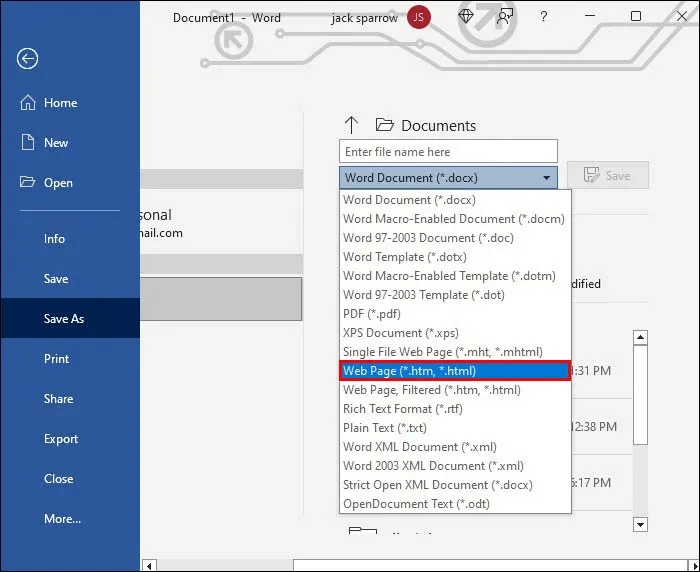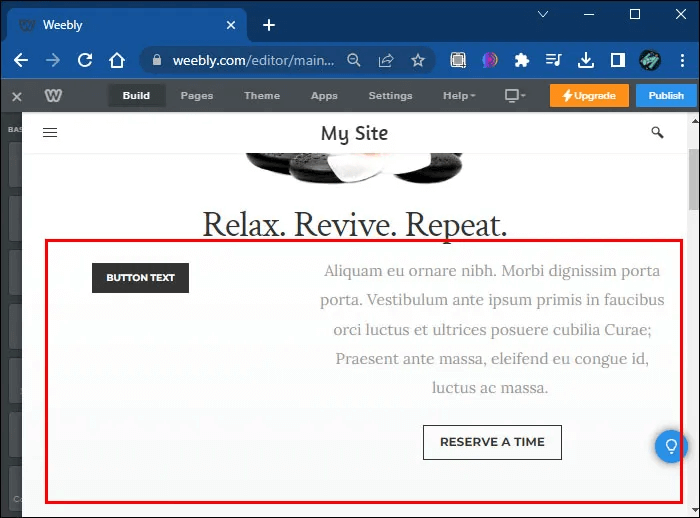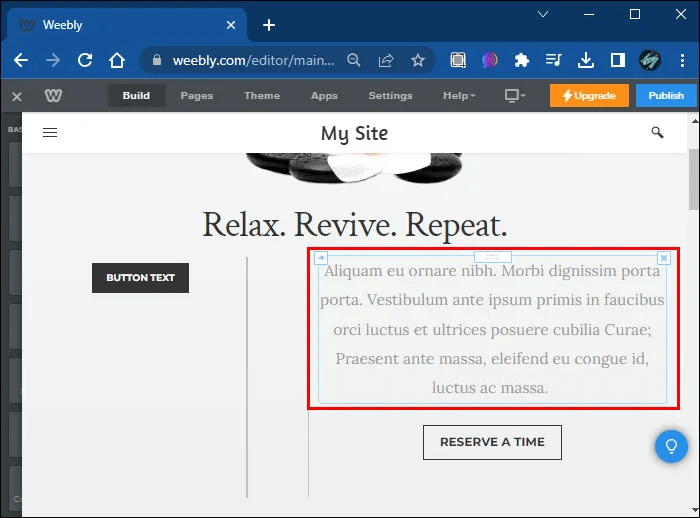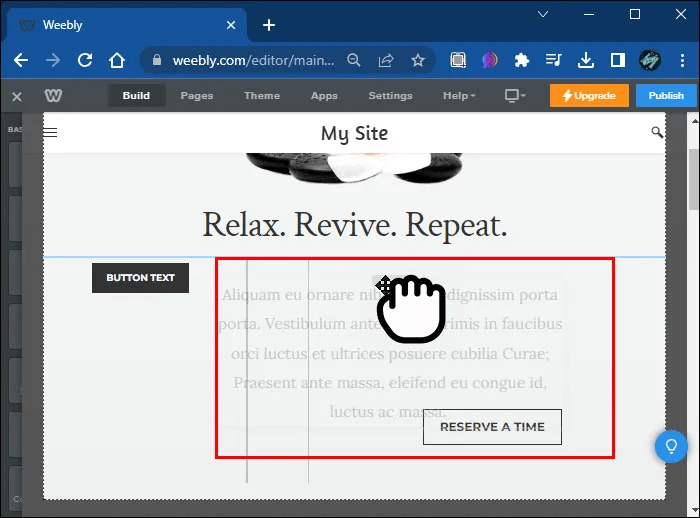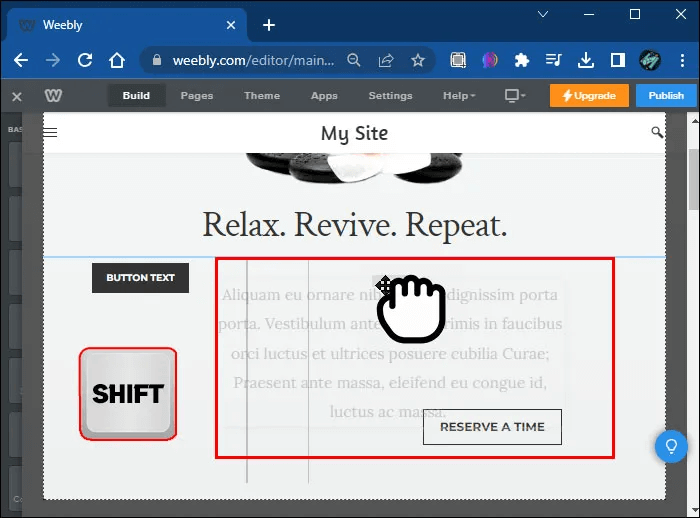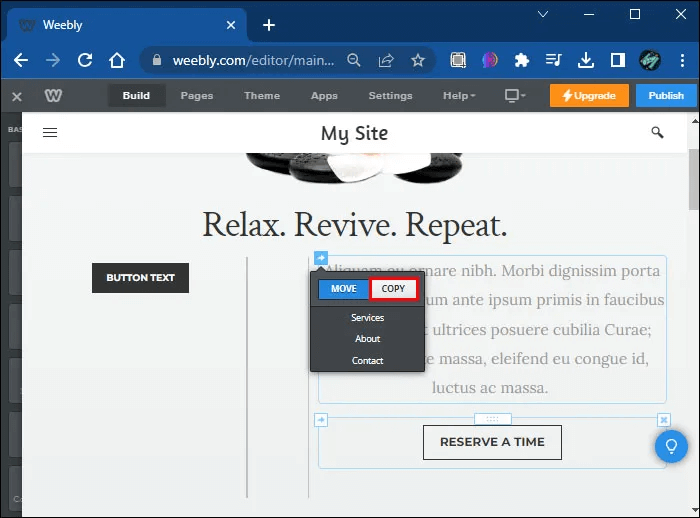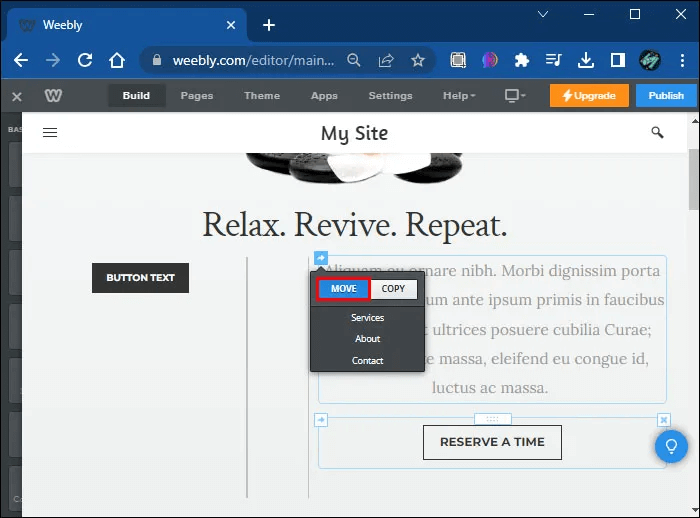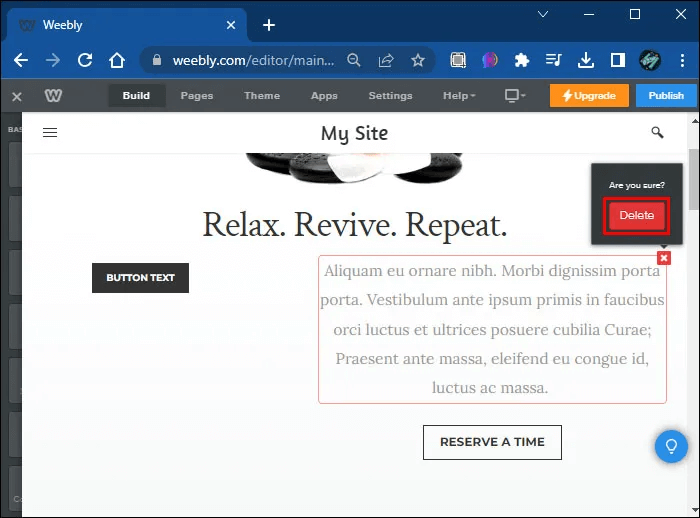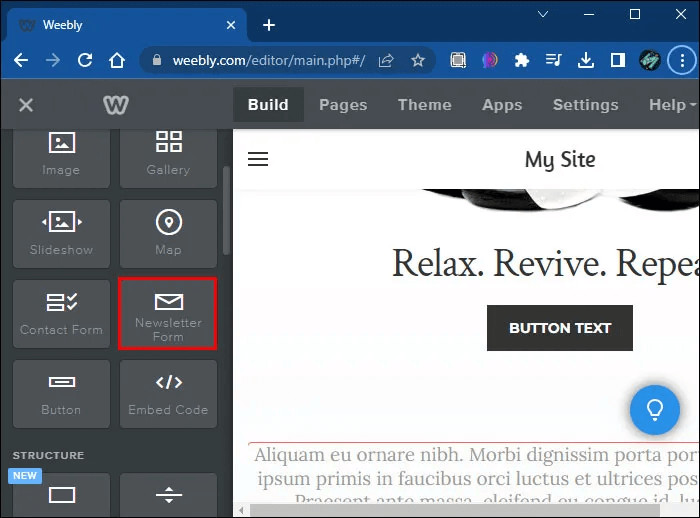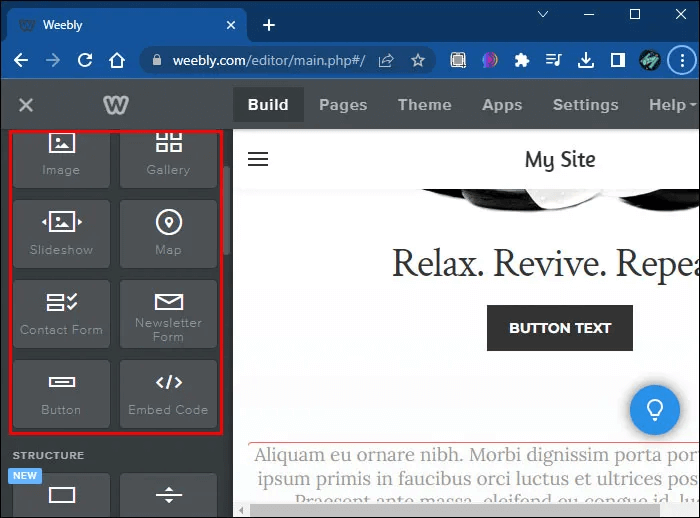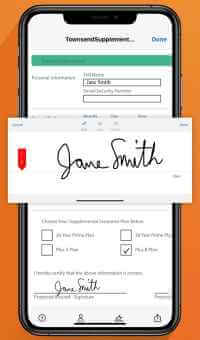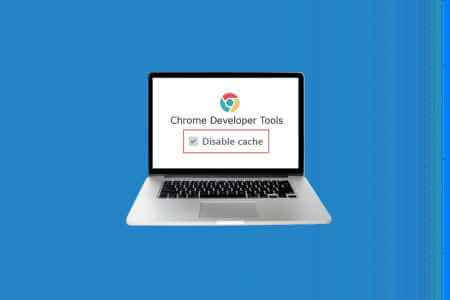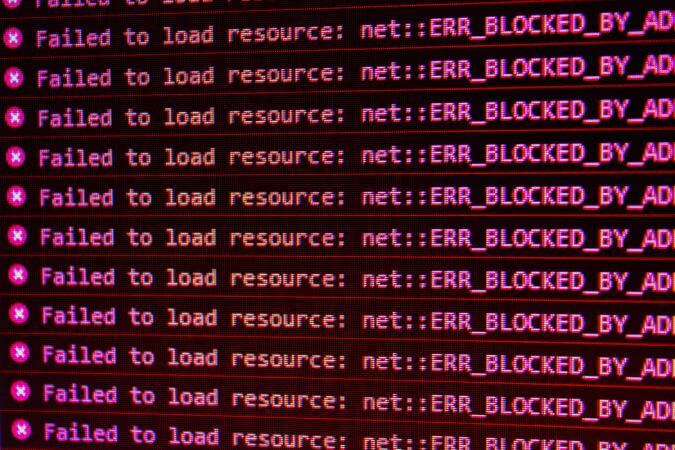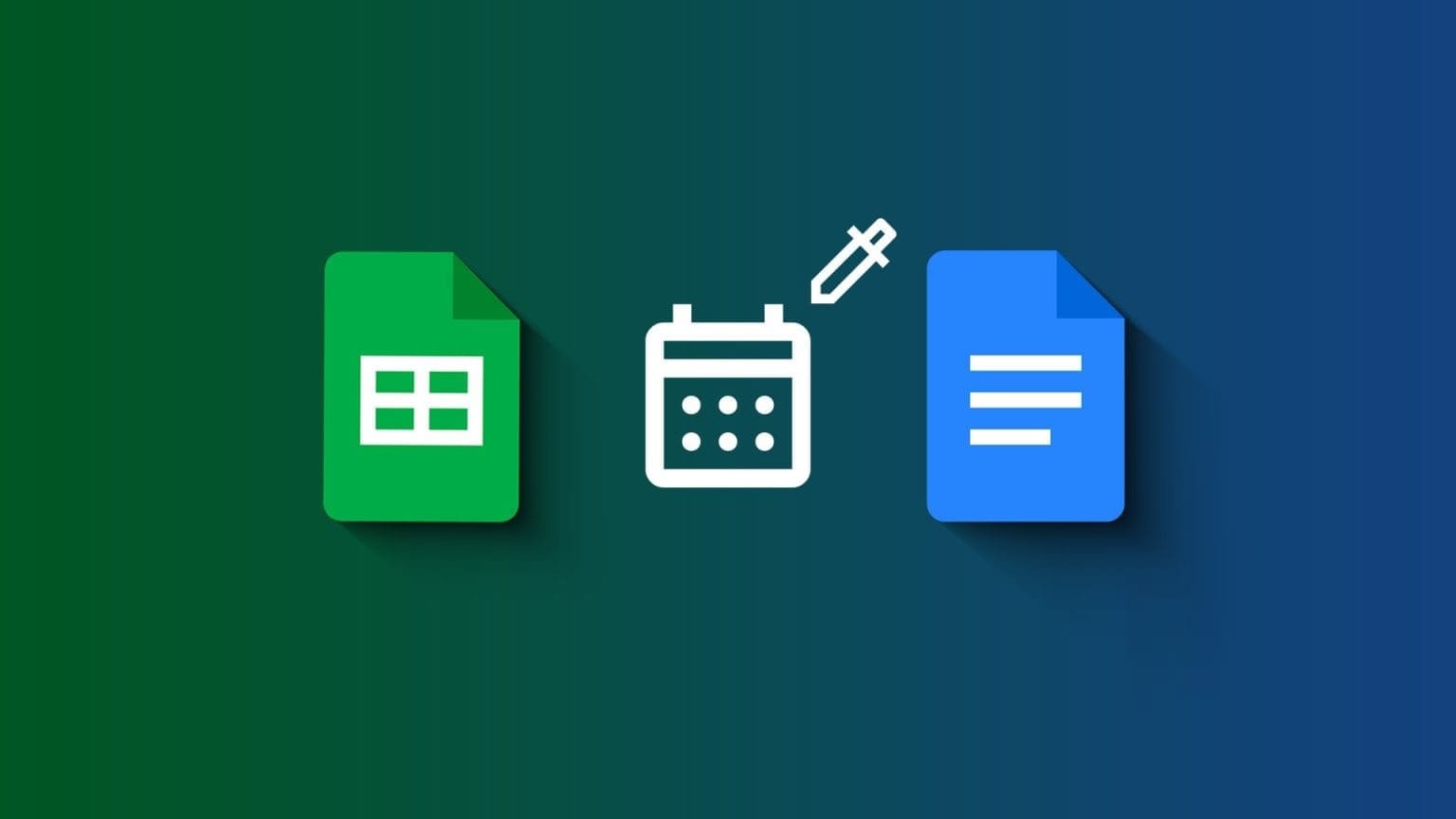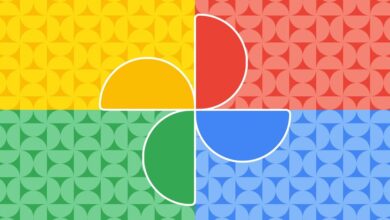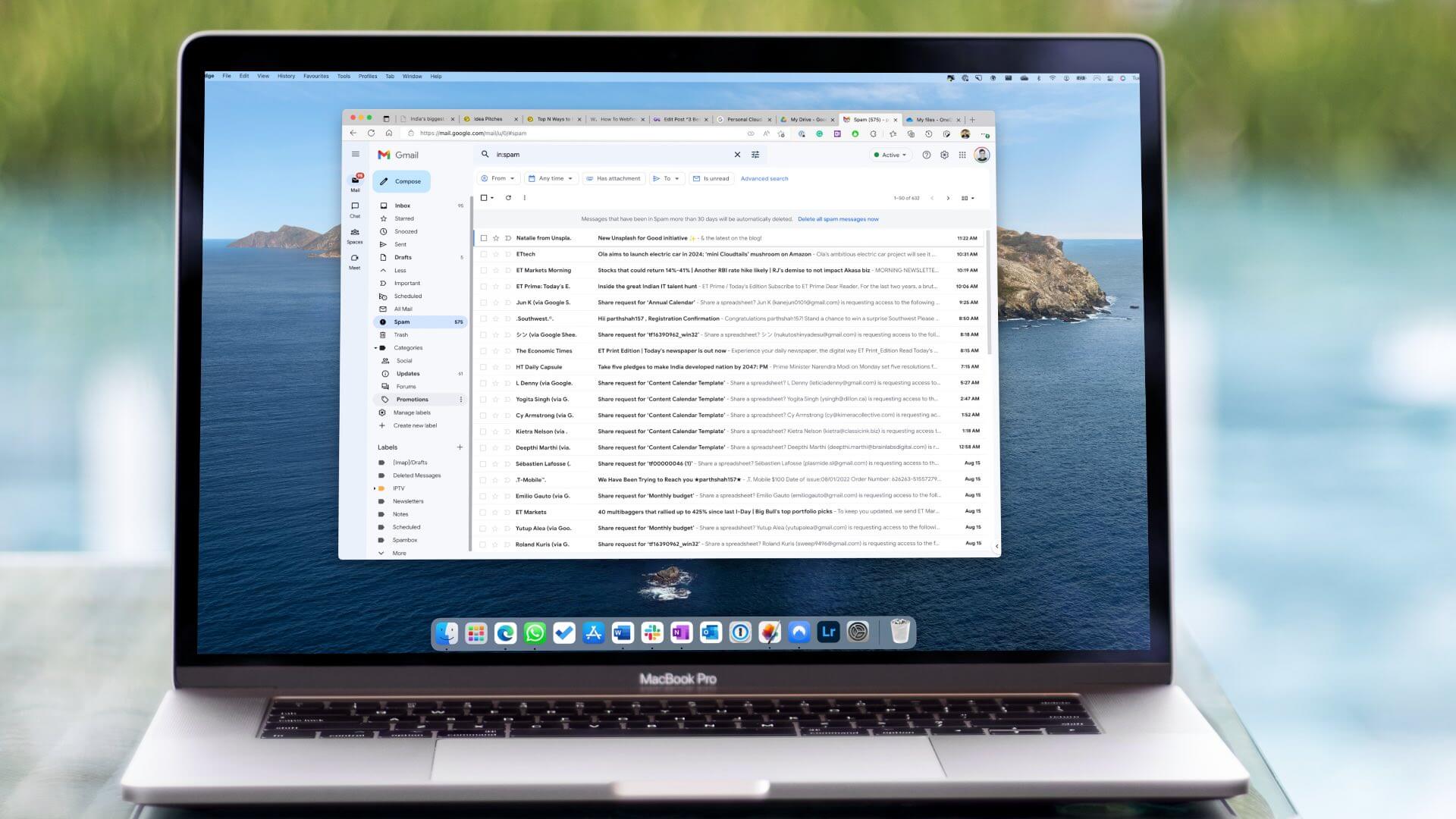许多企业家喜欢使用它 Weebly 由于其提供的许多工具和服务而建立他们的网站。 数以百万计的企业正在利用 Weebly 的免费产品和用户友好的设计。 在 Weebly 上设计您的企业或个人网站时,布局和设计非常重要。 按照以下步骤了解如何向您的 Weebly 页面添加栏目。
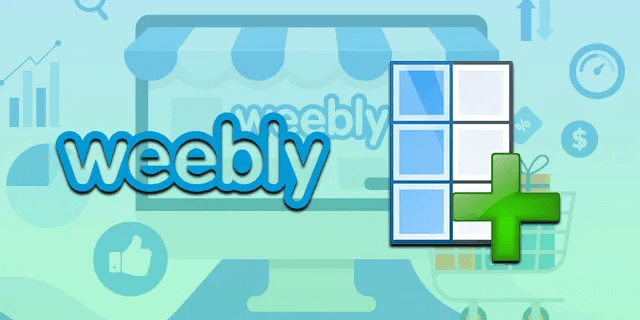
如何使用列按钮添加列
第一印象很重要,对于客户而言,您的网站井井有条且赏心悦目至关重要。 以前,Weebly 将可用的列数限制为五列。 但是,现在您可以添加的列数没有限制。 通过以下步骤在 Weebly 上添加列很简单。
- 打开模板页面 Weebly。
- 定位 “列” 在屏幕左侧的编辑面板中。
- 单击并拖动图标 “列” 到页面。 你会看到的 “将项目拖到此处” 在可以删除列的区域。
- 将列拖放到页面上。 将鼠标悬停在其上可调整列数及其间距。
如何通过拖动元素添加列
您还可以将任何 Weebly 项目并排放置在列中。
- 打开 Weebly 模板页面或 “网站编辑”。
- 单击并拖动任意元素图标 编辑面板 到页面。
- 单击并拖动另一个项目并将其放置在第一个项目旁边。
Weebly 会自动调整您的内容以将其格式化为列。 请注意,如果您添加大量内容,则列在页面上压缩时会变得非常窄。
如何使用 HTML 添加列
有时您需要向表中添加多个列。 按照以下步骤使用 HTML 代码将列添加到您的 Weebly 页面。
- 打开程序 微软字。
- 点击菜单 “插入” 在页面顶部。
- 轻按 “桌子” 并使用网格下拉菜单选择表格的大小。
- 列表准备就绪后,将文档另存为网页。
为此,请选择 “一份文件” ، “另存为” ,然后在扩展程序下拉菜单中,选择 “.htm/.html”。
- 使用文本编辑器打开保存的文档/网页并复制表格的 HTML 代码。
- 打开要添加列表的 Weebly 页面。
- 单击构建选项卡。
- 单击并拖动项目 “嵌入代码” 在工作区中。
- 单击一个项目 “嵌入代码” 并选择 “自定义 HTML 编辑”。
- 粘贴 Word 文档中的表格代码。
定位杆
将栏添加到 Weebly 页面后,可以轻松移动它们以尝试不同的布局。 要移动列,请按照下列步骤操作。
- 将鼠标悬停在您要移动的列上。
- 列周围出现一条蓝线,元素顶部中间出现一个白色矩形。
- 要移动该列,请单击白色矩形并将其拖动到该列的新顶部中心位置。
也可以在列之间添加空间。
- 将鼠标悬停在列上并单击蓝线以显示选项菜单。
- 根据需要增加或减少列之间的间距。
将列宽更改为预定义的宽度
如何调整列的大小就像单击和拖动一样简单。
- 打开 Weebly 页面编辑器窗口并将鼠标悬停在您要调整大小的列上。
- 该列与其旁边的元素之间将出现一条明显的蓝线。
- 单击并将蓝线拖动到所需的宽度。 该报价将被默认报价所吸引。
将列宽更改为自定义宽度
列的大小也可以调整为自定义宽度而不是预定义的点。
- 打开 Weebly 页面编辑器窗口并将鼠标悬停在您要调整大小的列上。
- 该列与其旁边的元素之间将出现一条明显的蓝线。
- 单击蓝线并按住 Shift 键拖动到所需的宽度。
将列复制到另一页
添加列后,可以按照以下步骤轻松将其复制到另一个页面。
- 将鼠标悬停在要复制的列上。
- 单击左上角的蓝色和白色箭头。
- 定位 “副本” 从要复制的列下拉列表中选择页面。
将列移动到另一页
列也可以在页面之间移动。
- 将鼠标悬停在要复制的列上。
- 单击左上角的蓝色和白色箭头。
- 定位 “转移” , 然后从下拉列表中选择要将列移动到的页面。
删除一列
如果您希望删除列及其中的内容,只需单击一下即可轻松完成。 请小心,因为更改将是永久性的,内容将无法恢复。 如果您确定要删除列,请按照以下步骤操作。
- 将鼠标悬停在要删除的列上。
- 点击 “X” 右上角的蓝色和白色,然后点击 “删除”。
向列中添加内容
Weebly 上的专栏可以包含您可以想象的任何内容。 Weebly 的编辑面板提供了各种添加选项,例如文本、图像和内联代码。 地图也可以添加到列中。 列可以创建为元素并并排添加。 而且,如果需要,内容可以在列中彼此叠加。 要将任何内容添加到列,请按照用于将项目添加到页面的步骤进行操作。
- 打开 Weebly 表单页面或模板 “网站编辑”。
- 单击任何元素图标并将其从编辑面板拖动到该列。
- 单击并将任何其他所需的项目拖到列中。
列已成功添加到 Weebly
这些步骤可以帮助您了解如何向 Weebly 页面添加栏目。 在 Weebly 中添加和使用列既有趣又易于学习。 创建 Weebly 网站后,请务必在下面的评论部分告诉我们,与他人分享! 让其他人也知道您在 Weebly 上使用专栏的提示和技巧。